Mautic Campaign Builderを使用してキャンペーンを簡単に作成できます。ターゲットオーディエンスを引き付け、製品について最新の状態に保ち、顧客に変換します。

この記事では、Mauticでキャンペーンをセットアップする方法を学びます。次のセクションについて説明します。
Mauticとは何ですか?
Mauticは、オープンソースのマーケティングオートメーションソフトウェアです。マーケティング活動のためのマーケティングメール、ランディングページ、ワークフローを完全に制御できます。ランディングページ、フォームから作成されたリードを取得し、潜在的な顧客に変換する方法を自動化します。これらはすべて、スマートドリップキャンペーンを作成することで実現できます。これにより、潜在的な顧客が製品/サービスに関して最新の状態になります。
Mauticでフォームを作成する方法は?
- MAUITCインストールにログインします。
- [コンポーネント]タブに移動し、「フォーム」をクリックします。
- 右上隅から「新しい」をヒットします。
- 「新しいキャンペーンフォーム」オプションを選択します。このスクリーンショットに示すように、フォーム構成ページを開きます。
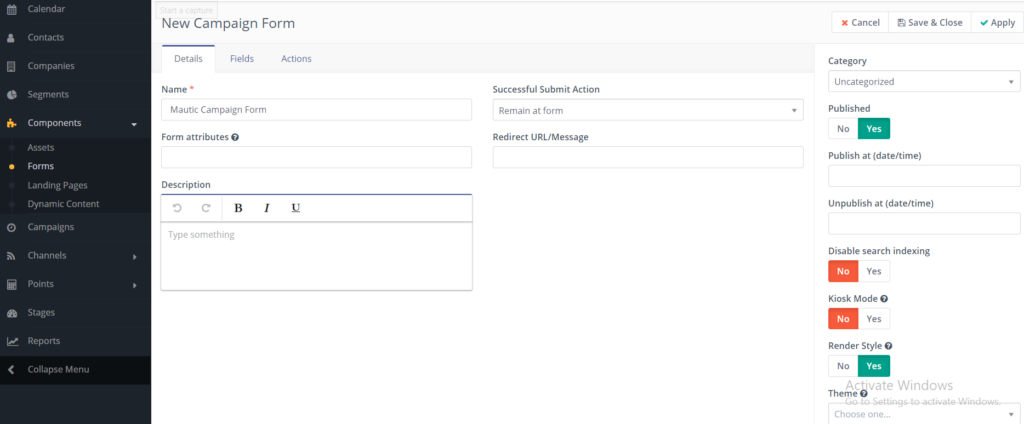
- [詳細]タブにフォーム名を入力します。他のフィールドはオプションです。
- 次のタブ「フィールド」に移動します。
- ここでは、訪問者を入力したいデータフィールドを作成できます。
- ここに示すようにフィールドを作成します。
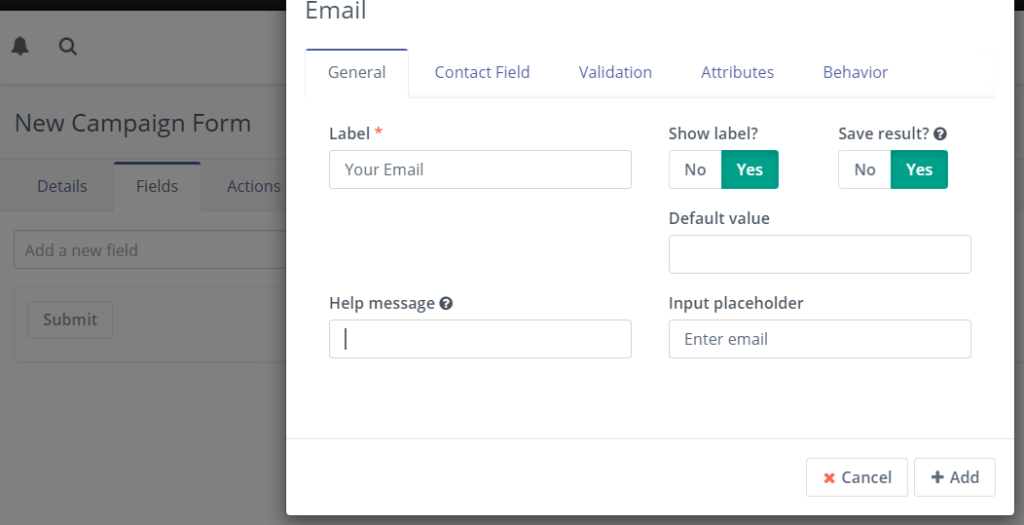
- フィールドタイプを選択し、フィールド名を入力します。
- その後、「追加」をクリックして「保存と閉じる」を押します。
- その簡単なのは、Mauticでフォームを作成することです。
Mauticでキャンペーンを作成する方法は?
- キャンペーンに移動します。右上から「新しい」をクリックします。
- 名前を入力し、「公開」を「はい」に設定します。
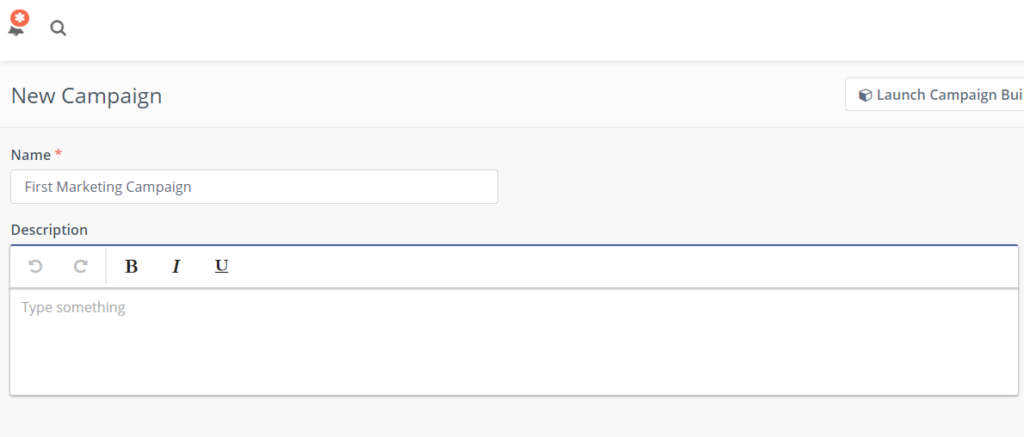
- 次に、「キャンペーンビルダーの起動」をクリックします。
- ソースとして「キャンペーンフォーム」を選択し、フォームを選択します。
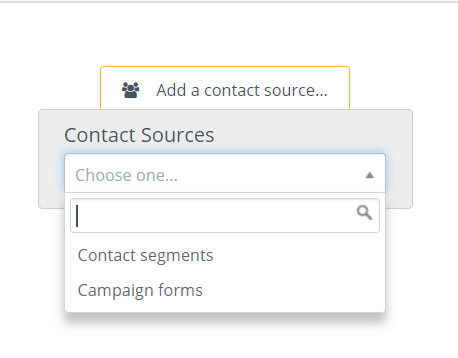
- ここで、ユーザーが最後のセクションで作成したフォームに記入するたびにトリガーされる「アクション」と「アクション」を作成します。
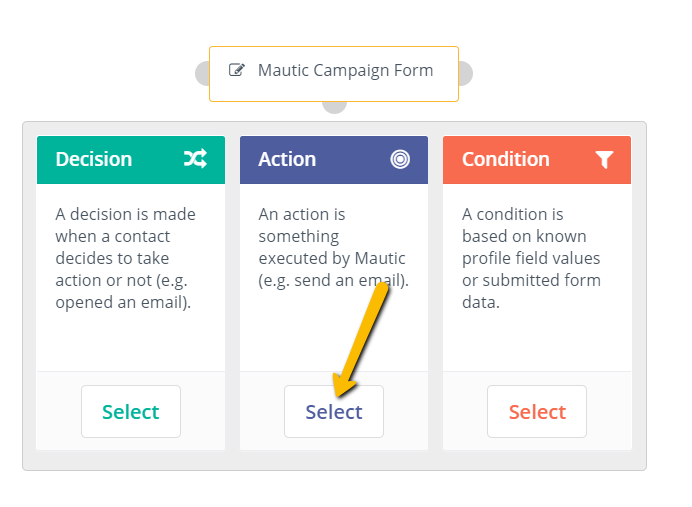
- 次のように「電子メールを送信」イベントを選択して、フォローアップメールを送信できます。
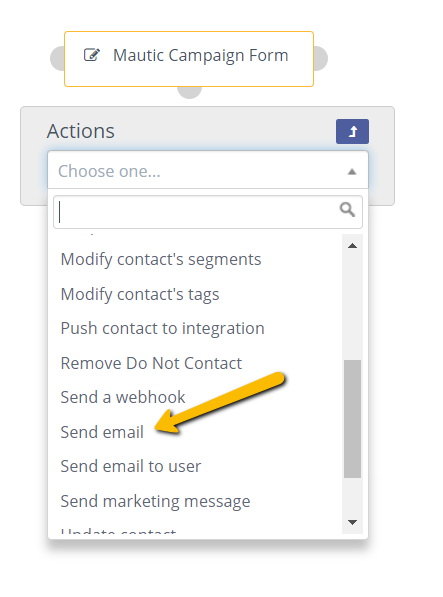
- フォローアップメールを構成し、メール名を入力し、「新しい電子メール」がまだない場合は「新しい電子メール」を作成します。最後に、[追加]をクリックします。

結論:
3つの非常に簡単な手順に従って、ドリップマーケティングキャンペーンをセットアップすることを学びました。キャンペーンソースとして必要なフォームの作成、キャンペーンの作成、電子メールの構成などが含まれます。このチュートリアルで非常に基本的なキャンペーンを作成しました。ただし、Mautic Campaign Builderを使用して複雑なキャンペーンを作成できます。 Mauticが初めての場合は、次のガイドを使用してインストールする方法を確認してください。 Mauticの概要とインストール
探検:
これらの記事は、MauticをWordPressやJoomlaと統合し、Mauticでマルチテナンシーの実装を開始するのに役立つ場合に非常に役立ちます。 MauticとWordPress WooCommerceを使用したマーケティングオートメーション マーケティングオートメーションのためにMauticをJoomlaと統合する Mauticでマルチテナンシーを実装する方法